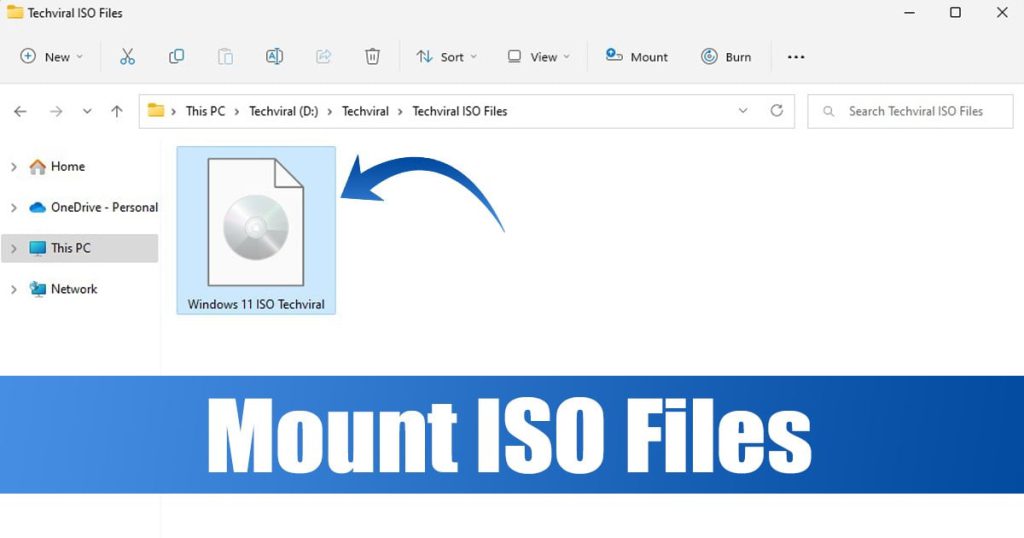Ο καλύτερος τρόπος για να διορθώσετε προβλήματα που σχετίζονται με τα παιχνίδια στα Windows 11 είναι να επαναφέρετε την κάρτα γραφικών. Δεδομένου ότι η κάρτα γραφικών είναι υπεύθυνη για την αναπαραγωγή παιχνιδιών, μπορείτε να προσπαθήσετε να την επαναφέρετε.
Η επαναφορά της κάρτας γραφικών θα αποκλείσει τυχόν λανθασμένες ρυθμίσεις και σφάλματα. Παρακάτω, έχουμε μοιραστεί μερικές απλές μεθόδους για την επαναφορά των καρτών γραφικών στα Windows 11. Ας ξεκινήσουμε.
Το περιεχόμενο αυτού του σεναρίου δημιουργείται αυστηρά για εκπαιδευτικούς σκοπούς. Η χρήση γίνεται με δική σας ευθύνη.
Οι τελευταίες προσφορές

Fastest VPN

Xiaomi 22.5W 37Wh 10000mAh Built in Cable Power Bank External Battery Power Supply Fast Charging
BGa21456 • Λήγει: Περιορισμένα κομμάτια 
Ninkear A15 Pro Laptop 120Hz 2.5K 16 Inch AMD Ryzen 5 7430U 16GB DDR4 1TB SSD Windows 11
BG5df2e0 1. Επανεκκινήστε μόνο την GPU
Η επανεκκίνηση της κάρτας γραφικών στα Windows 11 είναι αρκετά εύκολη, καθώς υπάρχει διαθέσιμη μια συντόμευση πληκτρολογίου.
Για να επανεκκινήσετε την κάρτα γραφικών στα Windows, πατήστε ταυτόχρονα το πλήκτρο Windows + CTRL + SHIFT + B. Η οθόνη σας θα γίνει μαύρη καθώς πατάτε τον συνδυασμό πλήκτρων.
Μην ανησυχείτε, καθώς αυτό αποτελεί μέρος της διαδικασίας. Η εμπειρία σας με τα Windows θα ανακτηθεί μετά την ολοκλήρωση της διαδικασίας επανεκκίνησης.
2. Απενεργοποίηση και ενεργοποίηση της κάρτας γραφικών στη Διαχείριση συσκευών
Μια άλλη καλύτερη μέθοδος για να επανεκκινήσετε την κάρτα γραφικών στα Windows 11 είναι η Διαχείριση Συσκευών. Δείτε τι πρέπει να κάνετε.
1. Κάντε κλικ στην αναζήτηση των Windows 11 και πληκτρολογήστε Διαχείριση Συσκευών. Ανοίξτε την εφαρμογή Διαχείριση Συσκευών από τη λίστα.
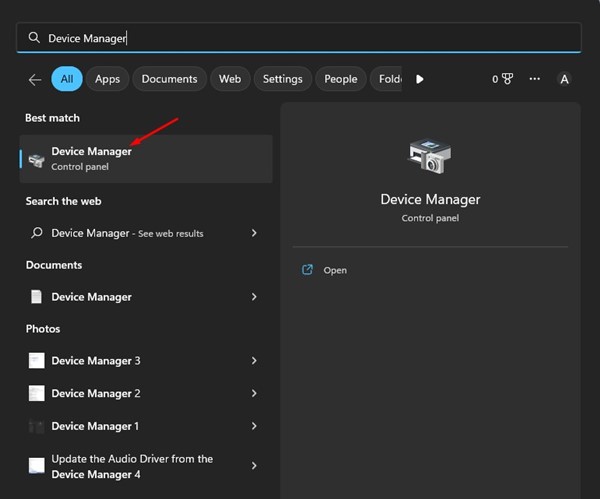
2. Στη Διαχείριση Συσκευών, αναπτύξτε τους Προσαρμογείς Οθόνης .
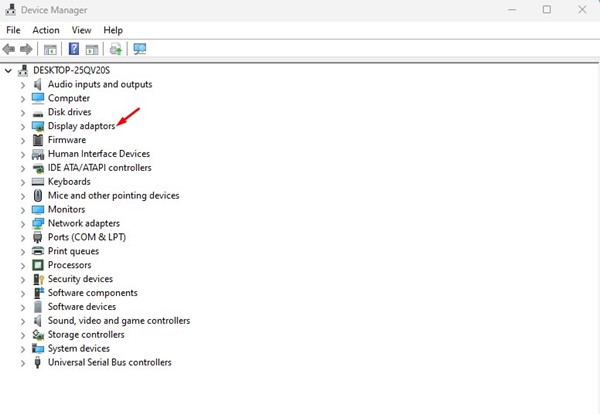
3. Κάντε δεξί κλικ στην κάρτα γραφικών σας και επιλέξτε Κατάργηση εγκατάστασης συσκευής .
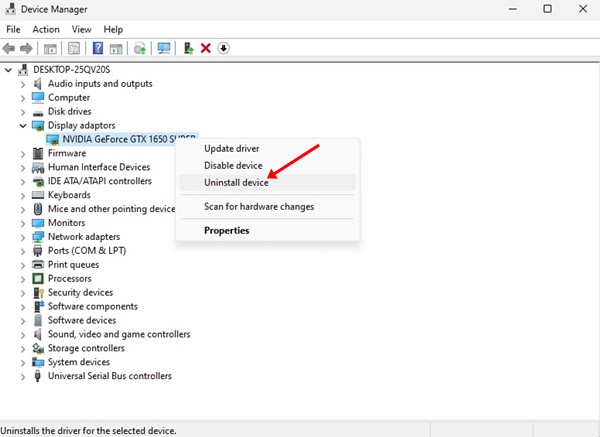
4. Αυτό θα απεγκαταστήσει το πρόγραμμα οδήγησης της κάρτας γραφικών. Μόλις ολοκληρωθεί, επανεκκινήστε τον υπολογιστή σας.
Κατά την επανεκκίνηση, τα Windows 11 θα εγκαταστήσουν ξανά αυτόματα την κάρτα γραφικών.
3. Επαναφέρετε την κάρτα γραφικών από το BIOS
Η επαναφορά της κάρτας γραφικών από το BIOS είναι δυνατή, αλλά τα βήματα είναι λίγο περίπλοκα. Ακολουθούν μερικά απλά βήματα για να επαναφέρετε την κάρτα γραφικών από το BIOS.
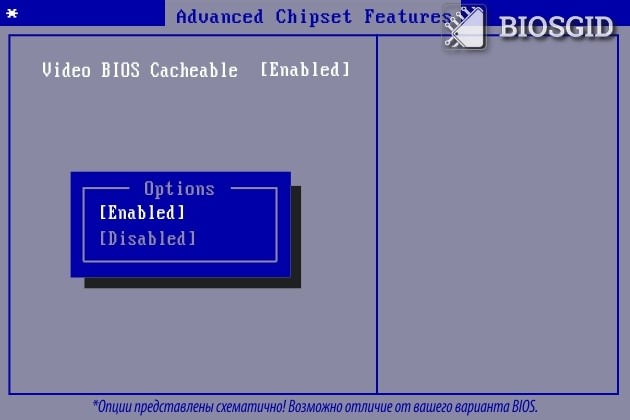
1. Επανεκκινήστε τον υπολογιστή σας και μπείτε στο BIOS. Πρέπει να πατήσετε το πλήκτρο F10 για να μπείτε στις ρυθμίσεις του BIOS. Σε ορισμένες μητρικές πλακέτες, ενδέχεται να χρειαστεί να πατήσετε F8, ESC ή DEL.
2. Στις ρυθμίσεις του BIOS, βρείτε και επιλέξτε τις Προηγμένες δυνατότητες Chipset .
3. Στις επόμενες επιλογές, επιλέξτε Video BIOS Cacheable .
4. Τώρα χρησιμοποιήστε τα πλήκτρα + και – για να αλλάξετε τις ρυθμίσεις του BIOS.
5. Πατήστε το πλήκτρο F10 στο πληκτρολόγιό σας. Θα εμφανιστεί ένα μήνυμα επιβεβαίωσης. Κάντε κλικ στο κουμπί Ναι .
Αυτό πιθανώς θα επαναφέρει τις ρυθμίσεις της κάρτας γραφικών. Τα βήματα ενδέχεται να διαφέρουν ανάλογα με τη μητρική πλακέτα που χρησιμοποιείτε.
4. Ενημερώστε την κάρτα γραφικών σας
Ενδέχεται να αντιμετωπίζετε προβλήματα λόγω παρωχημένων προγραμμάτων οδήγησης κάρτας γραφικών. Η ενημέρωση του προγράμματος οδήγησης γραφικών δεν θα επαναφέρει τις ρυθμίσεις γραφικών, αλλά θα διορθώσει πολλά προβλήματα.
1. Κάντε κλικ στην αναζήτηση των Windows 11 και πληκτρολογήστε Διαχείριση Συσκευών .
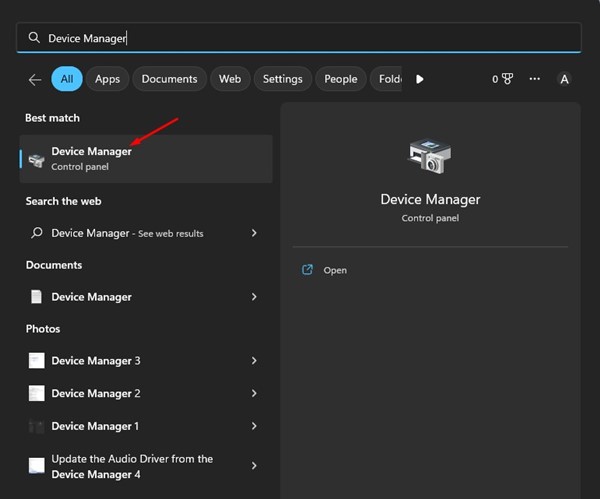
2. Στη Διαχείριση Συσκευών, αναπτύξτε τους Προσαρμογείς Οθόνης .
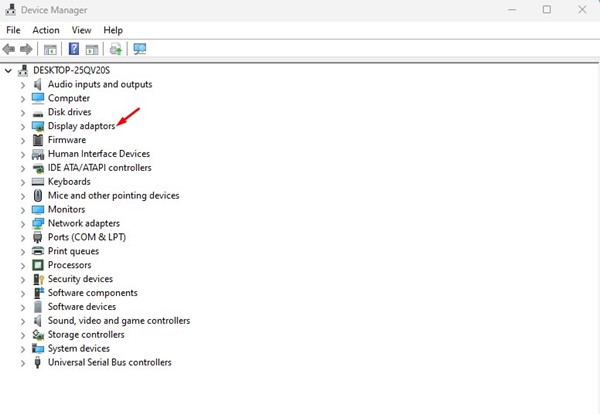
3. Κάντε δεξί κλικ στην κάρτα γραφικών σας και επιλέξτε Ενημέρωση προγράμματος οδήγησης .
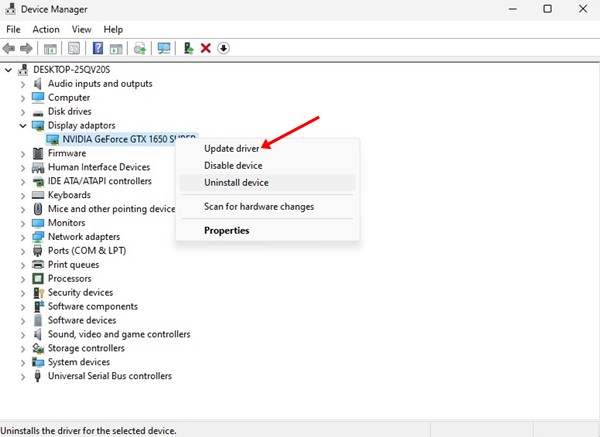
4. Στο επόμενο παράθυρο, επιλέξτε Αυτόματη αναζήτηση για τα προγράμματα οδήγησης .
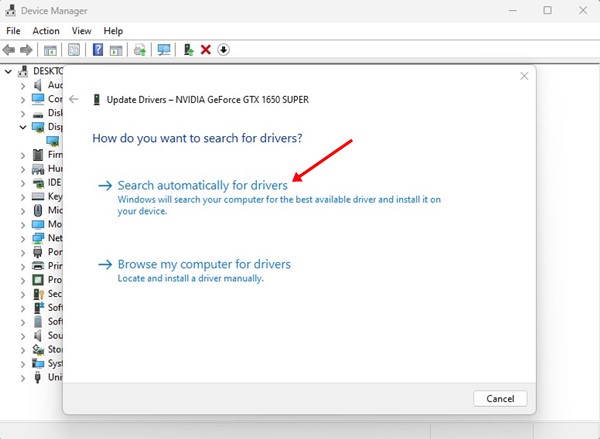
Έτσι μπορείτε να ενημερώσετε τα προγράμματα οδήγησης της κάρτας γραφικών σε έναν υπολογιστή με Windows 11.
Αυτές είναι μερικές από τις καλύτερες μεθόδους για την επαναφορά των καρτών γραφικών στα Windows 11. Ενημερώστε μας στα σχόλια παρακάτω αν γνωρίζετε άλλους τρόπους για να επαναφέρετε την κάρτα γραφικών.